Nykypäivän nykyaikana suurin osa laitteista käyttää langatonta yhteyttä yhteyden muodostamiseen Internetiin , ja jopa työpöydät valmistetaan kyvyn muodostaa yhteyden Wi-Fi: hen (aiemmin vain kannettavien tietokoneiden kanssa).
Tietysti olemme kaikki hyvin tietoisia langattoman yhteyden, kuten mukavuuden, eduista - kyvystä yhdistää suuri määrä laitteita ilman kaapelien käyttöä (mikä on ehdottomasti suuri etu, koska sinun ei tarvitse käydä läpi tuskallista johdotusprosessia) .
Joten onko mitään tarvetta muodostaa yhteyden reitittimeen Ethernet -kaapelin avulla? Vastaus on varmasti kyllä. Tässä artikkelissa, yksityiskohtaisen vaiheittaisen oppaan lisäksi Ethernet-kaapelin kytkemiseen langattomaan reitittimeen , selitämme myös, missä tilanteissa sinun tulisi käyttää tämän tyyppistä yhteyttä.

Milloin Ethernet -kaapeleita käytetään yhteyden muodostamiseen langattomaan reitittimeen?
Yhteys Internetiin Ethernet -kaapelilla voi tuntua vanhanaikaisilta joillekin - kuten paluu viime vuosisadalle, mutta se ei siksi, että sillä on edelleen etuja. Vaikka sitä käytetään paljon vähemmän kuin Wi-Fi, on ehdottomasti useita tilanteita, joissa tämä tapa yhdistää laitteita on järkevää.
Tässä muutama niistä:
- Kun tarvitset minimaalista viivettä - viive on aika, joka kuluu tietokoneeltasi tietojen saavuttamiseksi haluamansa määränpäähän ja palata sitten laitteeseesi. Latenssi (eli viive tai ping) voi olla korkeampi tai alhaisempi. Jos käytät Ethernet-kaapelia yhteyden muodostamiseen Internetiin, se on huomattavasti alhaisempi kuin Wi-Fi-yhteys. Yksi tilanteista, joissa tarvitset minimaalista viivettä on online -pelejä . Pelaajat ovat hyvin tietoisia siitä, kuinka kiusallinen tilanne voi olla myöhässä pelatessaan peliä verkossa . Online -pelien pelaamisen lisäksi suosittelemme myös Ethernet -kaapelin käyttöä suoratoistoon ja online -neuvotteluihin.
- Kun haluat korkeamman tietoturvan - Internet -yhteyden muodostaminen Ethernet -kaapeliin on paljon turvallisempaa kuin langaton yhteys . Sen avulla voit fyysisesti muodostaa yhteyden verkkolaitteisiin.
- Kun tarvitset Max -nopeutta - jos haluat testata Internet -nopeutta, suosittelemme, että käytät Ethernet -kaapeleita yhteyden muodostamiseen reitittimeen (Wi -Fi ei tuota täydellistä Internet -nopeutta useista syistä - saatat olla liian kaukana reitittimestä , reitittimen ja kytkettyjen laitteiden jne. Välillä voi olla esteitä ja seiniä)
- Kun sinulla on ongelmia Wi-Fi: n kanssa -vaikka käytät Wi-Fi: tä joka päivä, on varmasti erittäin hyödyllistä, että kotona on aina yksi vara-Ethernet-kaapeli, koska se voi olla hyödyllinen, jos sinulla on joitain ongelmia Wi-Fi-yhteyden kanssa - Ennen kuin korjaat Wi-Fi-ongelman, yhteyden muodostaminen Ethernet-kaapeliin antaa sinun pysyä yhteydessä.
- Kun reititin on fyysisesti vaurioitunut - olet ehkä käsitellyt tätä asiaa aiemmin. Kaikenlainen antennivaurio tai ohjelmistojen toimintahäiriöt voivat estää sinua käyttämästä Wi-Fi: tä. Ennen kuin vaihdat osan tai ostat uuden reitittimen , Ethernet -kaapelit antavat sinun muodostaa yhteyden.
Kuinka kytkeä Ethernet -kaapeli langattomaan reitittimeen?
Nyt kun olemme ottaneet sinut käyttöön tilanteisiin, kun ethernet-kaapelia käytetään yhteyden muodostamiseen langattomaan reitittimeen, näytämme sinulle askel askeleelta, miten tämä tehdään.
Suositeltava lukeminen: Mihin RG6 -koaksiaalikaapeli käytetään? Yksityiskohtainen opas RG6 -koaksiaalikaapeleille
Tarvitset kaksi Ethernet -kaapelia - yksi modeemin yhdistämiseksi reitittimeen ja toinen yhdistääksesi reitittimen laitteeseesi (kannettava tietokone, tietokone, TV jne.).
- Kytke ensimmäisen Ethernet -kaapelin toinen pää modeemin takana olevaan Ethernet -porttiin.
- Kytke kaapelin toinen pää reitittimen takana olevaan WAN/Internet -porttiin
- Reitittimen takaosassa on LAN -portti (huomaat sen helposti, koska se on merkitty lähiverkkoon. Yleensä näet vähintään 4 LAN -porttia. Kytke toisen Ethernet -kaapelin toinen pää mihin tahansa näistä LAN -porteista .
- Kytke nyt Ethernet -kaapelin toinen pää laitteen LAN -porttiin (kannettava tietokone / pöytätietokone).
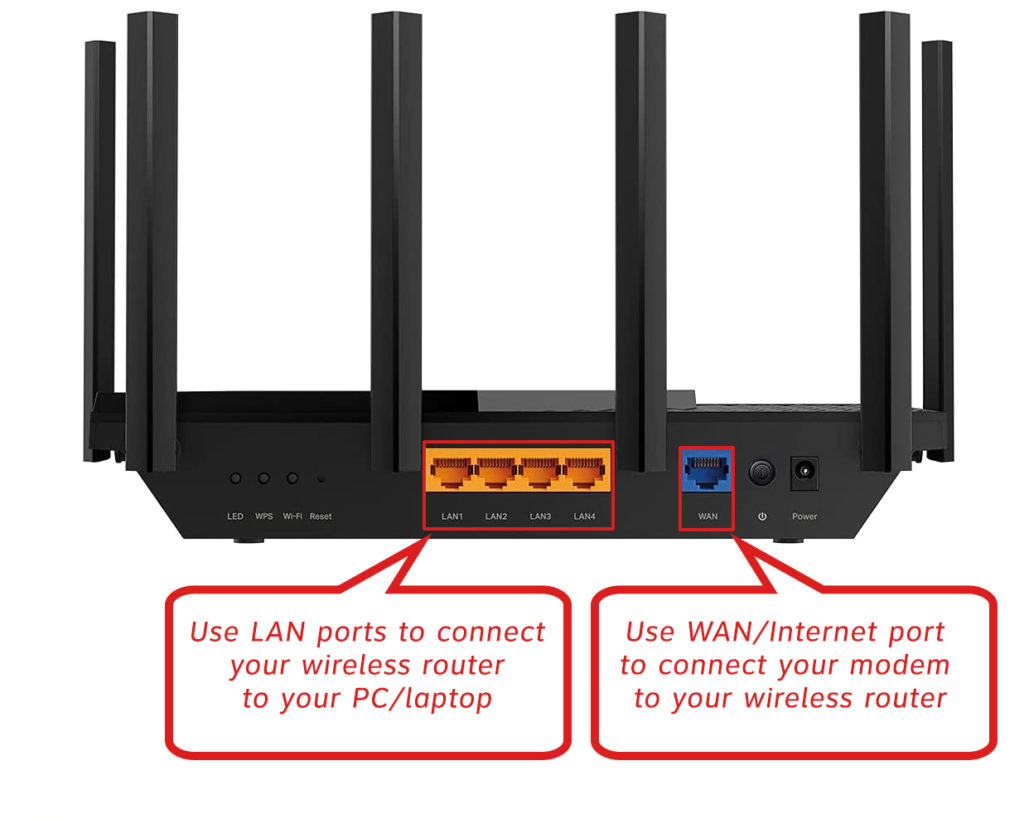
- Kun olet kytketty tietokoneen ja reitittimen Ethernet -kaapeliin, katso tietokoneesi näyttöä, sinun tulee olla kytketty Internetiin.
Jos tietokoneesi ei ole yhteydessä automaattisesti Internetiin, tee seuraava:
- Avaa ohjauspaneeli.
- Valitse Ohjauspaneelista verkko ja Internet ja napsauta sitten verkko- ja jakokeskusta.
- Näet Change Adapter Asetukset -vaihtoehdon. Napsauta sitä (sijaitsee vasemmalla).
- Napsauta nyt hiiren kakkospainikkeella Ethernet ja valitse Enable.
- Jos Internetiä ei vieläkään ole kytketty päälle, napsauta hiiren kakkospainikkeella Ethernet ja siirry kiinteistöihin.
- Sinun on tarkistettava Internet Protocol -versiot 4 -ruutu ja vahvistettava napsauttamalla OK.
Että se on yhteydessä Internetiin.
Johtopäätös
Toivomme, että artikkeli auttoi sinua yhdistämään langattoman reitittimen Ethernet -kaapelin kautta ilman ongelmia. Kuten olemme jo maininneet, Wi-Fi on suositumpi, kätevämpi ja paljon laajempi tapa yhdistää, mutta suosittelemme ehdottomasti, että sinulla on aina Ethernet-kaapelit käsillä, jos löydät itsesi missään edellä käsiteltyissä tilanteissa.
